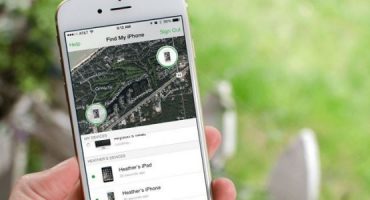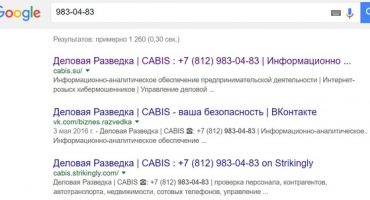Voor de meeste mensen draaien gadgets zoals smartphones of tablets op het Android-besturingssysteem. Vroeg of laat neemt de hoeveelheid intern geheugen echter af en om iets nieuws te installeren, moet bestaande software worden geëxporteerd naar een flashstation. Het overzetten van applicaties naar een geheugenkaart in het Android-besturingssysteem is eenvoudig, hoewel er in sommige gevallen problemen zijn.
Programma's verplaatsen met een gewone tool
Voor het eerst konden gebruikers software overzetten op hun gadget toen Android 2.2 uitkwam. Om de overdracht uit te voeren, hoeft u alleen maar te zoeken naar "Application Manager" in de apparaatinstellingen (de naam van het item kan afhangen van de OS-versie en het gadgetmodel) en deze in te voeren.
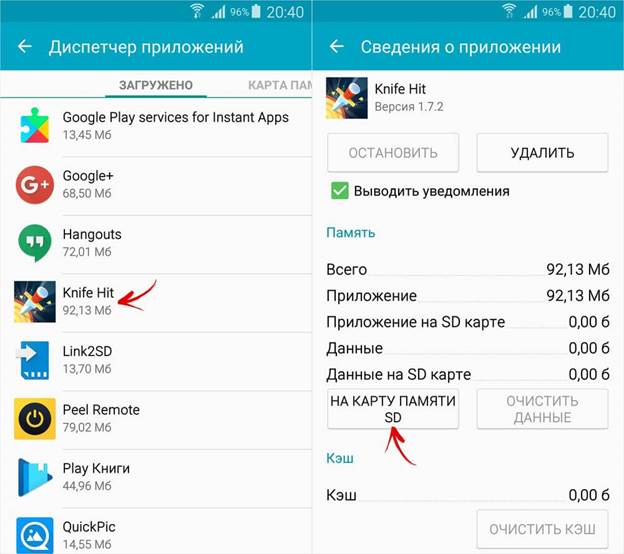
Dispatcher in een smartphone met Android 5.0.
De gebruiker ziet een lijst met alle software die op zijn telefoon of tablet is geïnstalleerd. Om applicaties te verplaatsen, moet u op elk pictogram afzonderlijk klikken en "Verplaatsen naar kaart" selecteren in het menu dat wordt geopend (de spelling kan verschillen).
Als deze knop niet actief is, betekent dit dat de ontwikkelaar van deze software het niet heeft toegestaan om deze op een externe schijf te installeren.
Belangrijk! De ontwikkelaar, ongeacht het reputatieniveau, garandeert de ononderbroken en correcte werking van de geleverde software alleen als deze zich in de interne opslag bevindt en niet op een flashstation.
Deze methode kan geen programma's overdragen die verantwoordelijk zijn voor de volledige werking van het systeem.
Adoptable Storage op Android 6.0
In OS-versies boven de zesde is er al een heel andere manier van werken met een externe schijf. Adoptable Storage combineert het interne geheugen van de gadget en de flashdrive tot een enkel volume, hoewel met enkele nuances.
Het systeem formatteert de kaart automatisch en versleutelt deze om de veiligheid van bestandsopslag te garanderen.
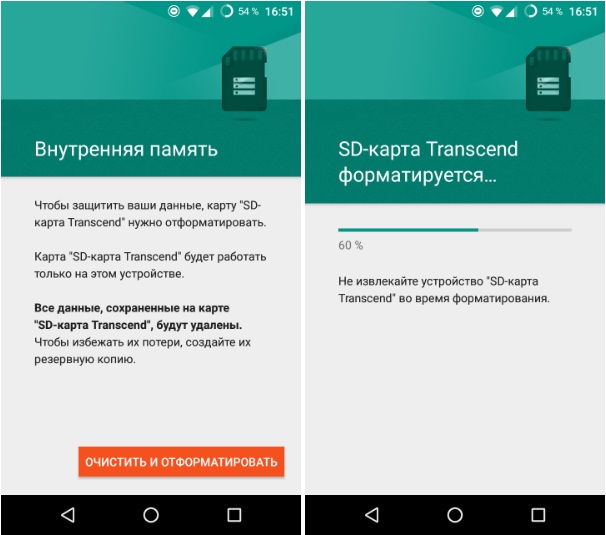
Waarschuwing voordat Adoptable Storage wordt gebruikt
Nadat Adoptable Storage het apparaat heeft gecombineerd met een externe schijf, is het zinloos om een kaart in een pc te plaatsen om bestanden weer te geven - alle elementen worden alleen herkend op het apparaat waarmee het is gecombineerd.
Om Adoptable Storage te activeren, moet je naar het item "Memory" gaan in de apparaatinstellingen. Klik vervolgens op de SD-kaart en ga naar "Formatteren als interne opslag". In de laatste fase moet u "Toepassen als intern volume" en vervolgens "Volgende" selecteren en de gadget opnieuw opstarten.
Wanneer alle acties zijn uitgevoerd, zal het menu bij het invoeren het item "Geheugen" hebben, waarin u objecten kunt exporteren.
Hoe snel applicaties installeren op een geheugenkaart met behulp van hulpprogramma's?
Niet alles kan op een normale manier vanuit het interne geheugen van de smartphone worden overgedragen. In dit geval komen allerlei extra hulpprogramma's te hulp. Er zijn er nogal wat en hier is slechts een lijst met de meest populaire opties:
- Link 2 SD;
- Verplaats naar SD kaart;
- AppMgr III.
Link 2 SD
Het programma is een softwaremanager met een zeer uitgebreide set functies. Het biedt de functie van het installeren van software en het verplaatsen van software met geavanceerde functionaliteit. Dit vereist twee partities op een externe schijf, evenals wortel rechten. Link 2 SD is ontworpen voor gevorderde gebruikers die het bestandssysteem begrijpen.
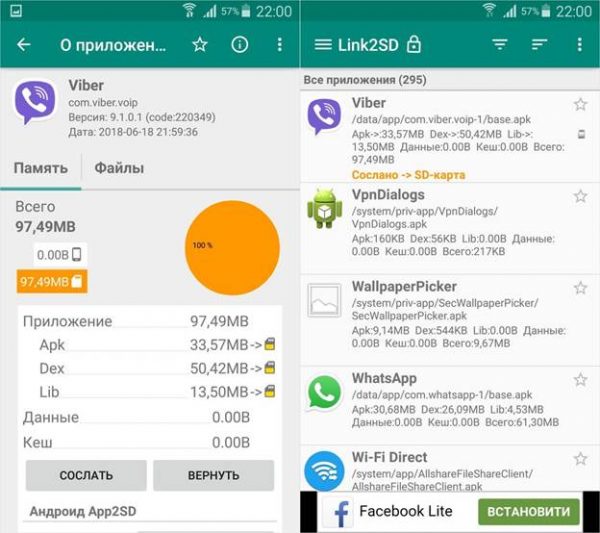
Link voorbeeldsoftware in Link 2 SD
U kunt op twee manieren een object overdragen met Link 2 SD:
- Versturen. Door op deze knop te klikken, verplaatst de gebruiker de software naar een apart gedeelte van de SD-kaart, die een link blijft in het hoofdgedeelte van het apparaat. Het besturingssysteem ziet het programma dus als geïnstalleerd op het interne volume.
- Bewegen. Over het algemeen is deze overdracht een normale manier van Android, maar zonder Link 2 SD is deze niet beschikbaar.
Verplaats naar SD kaart
Een eenvoudige naam kenmerkt het programma volledig. Het is heel eenvoudig te beheren en stelt u tegelijkertijd in staat om problemen op te lossen zoals het verwijderen, installeren en dienovereenkomstig verplaatsen van software.
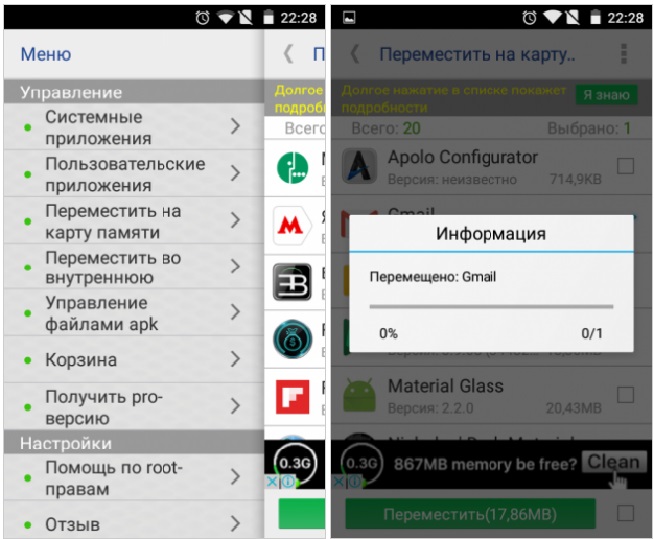
Het proces van het overbrengen van software naar een externe schijf
Om uit de ingebouwde opslag van de smartphone te gaan, selecteert u in het menu het juiste item "Verplaatsen naar kaart" en klikt u in de lijst die verschijnt op de programmapictogrammen om te verplaatsen die u nodig heeft.
Dit programma kan helpen bij het verwijderen van onnodige systeemsoftware, maar hiervoor zijn rootrechten vereist.
AppMgr III (App 2 SD)
AppMgr III stelt de gebruiker in staat om de software die beschikbaar is op de gadget over te zetten naar een externe schijf en vice versa. Bovendien kunt u met het hulpprogramma programmapictogrammen verbergen in het algemene menu en de cache snel wissen. Als AppMgr III rootrechten krijgt, wordt de lijst met mogelijkheden aanzienlijk uitgebreid met de volgende functies:
- Software verwijderen zonder bevestiging;
- "Freezing" programma's;
- Automatische software-overdracht na installatie.
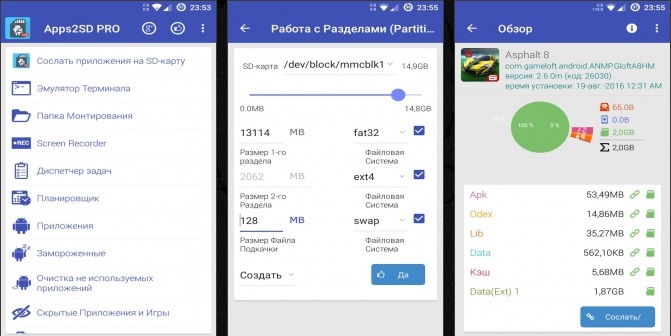
Een voorbeeld van werk in App 2 SD
Om naar het menu te gaan, raadpleegt u het overeenkomstige item en klikt u in de lijst die verschijnt op het programmapictogram dat moet worden overgezet.
De mogelijkheid om programma's in dit hulpprogramma te "bevriezen" is een zeer nuttige functie. Dankzij dit heeft de gebruiker de mogelijkheid om de applicatie op de achtergrond te blokkeren, waardoor de hoeveelheid RAM die wordt gebruikt wordt verminderd.
Geavanceerde All-in-One Toolbox-functies
All-in-One Toolbox is ontworpen voor uitgebreide apparaatoptimalisatie. Voor veel bezitters van smartphones is het echter interessant vanwege de mogelijkheid om software van de telefoon naar de kaart te verplaatsen en omgekeerd.
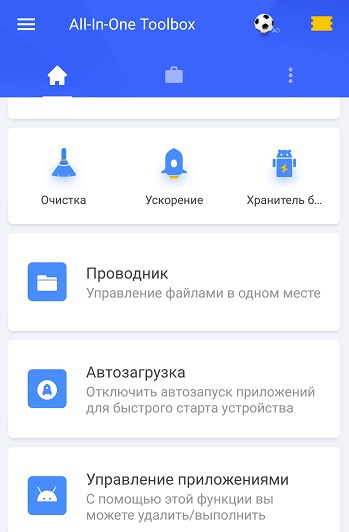
Alles-in-één toolbox
Ook beheert de All-In-One Toolbox autoload, ruimt de reserve van onnodige bestanden op, stelt u in staat om software volledig te verwijderen zonder individuele objecten op te slaan, helpt het werk te versnellen door RAM vrij te maken van actieve services, koelt de CPU af terwijl de batterij behouden blijft.
Deze tool is een uitstekende oplossing voor de meeste problemen voor bezitters van budget-smartphones.
Aan het einde van het onderwerp is het de moeite waard om te zeggen dat het verplaatsen van software naar een externe schijf in principe alleen gerechtvaardigd is in low-end telefoons, waar het opslagvolume zeer beperkt is. Desalniettemin zal het nuttig zijn om zware programma's over te zetten naar dure modellen smartphones. Op alle versies van het Android-besturingssysteem is het niet mogelijk om software rechtstreeks op een flashstation te installeren, dus de gebruiker moet zelf programma's overzetten.
 Belangrijkste problemen en reparatie Xiaomi Mi 8
Belangrijkste problemen en reparatie Xiaomi Mi 8  Waarom de iPhone niet werkt
Waarom de iPhone niet werkt  Waar de originele iPhone X kopen
Waar de originele iPhone X kopen